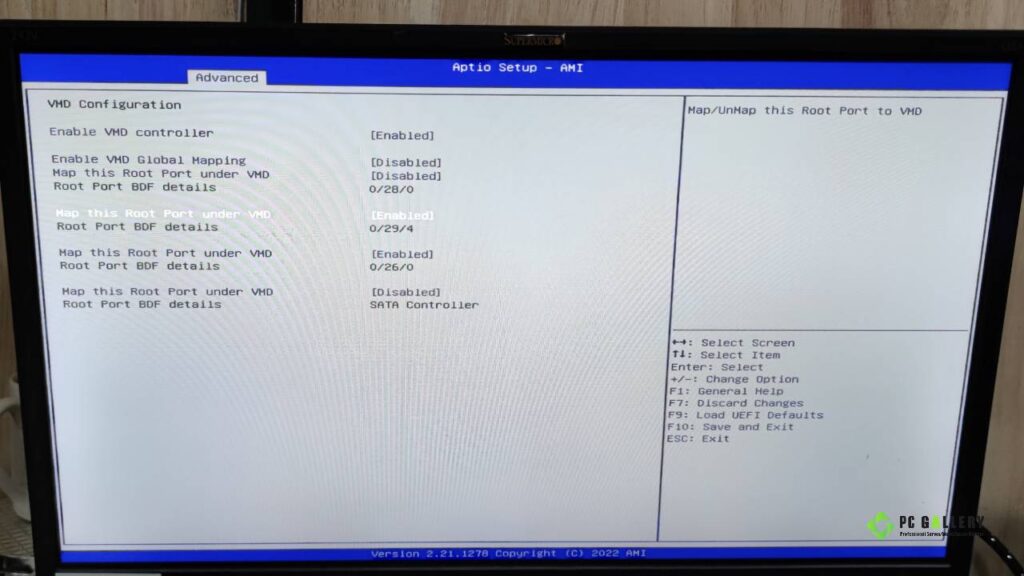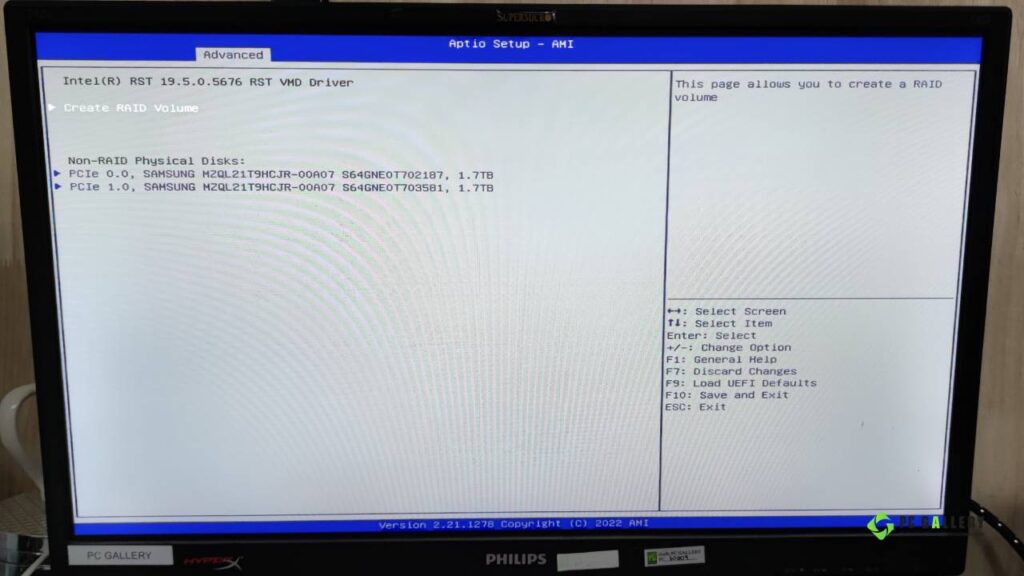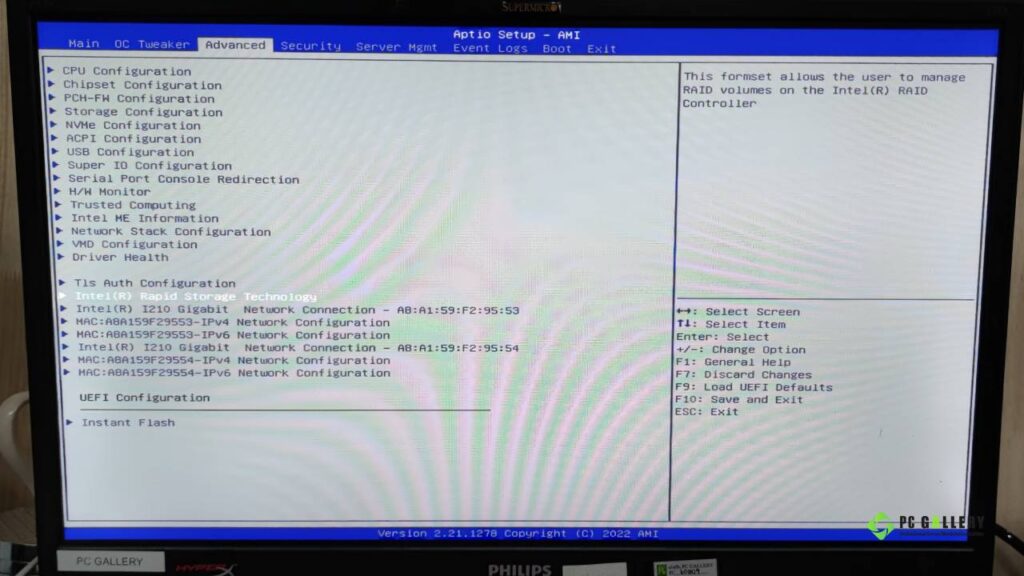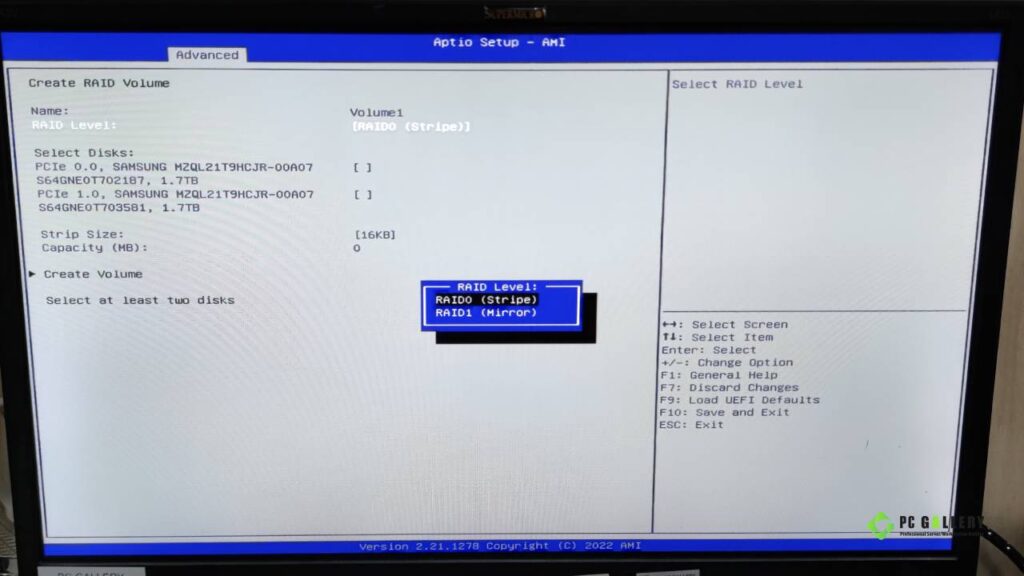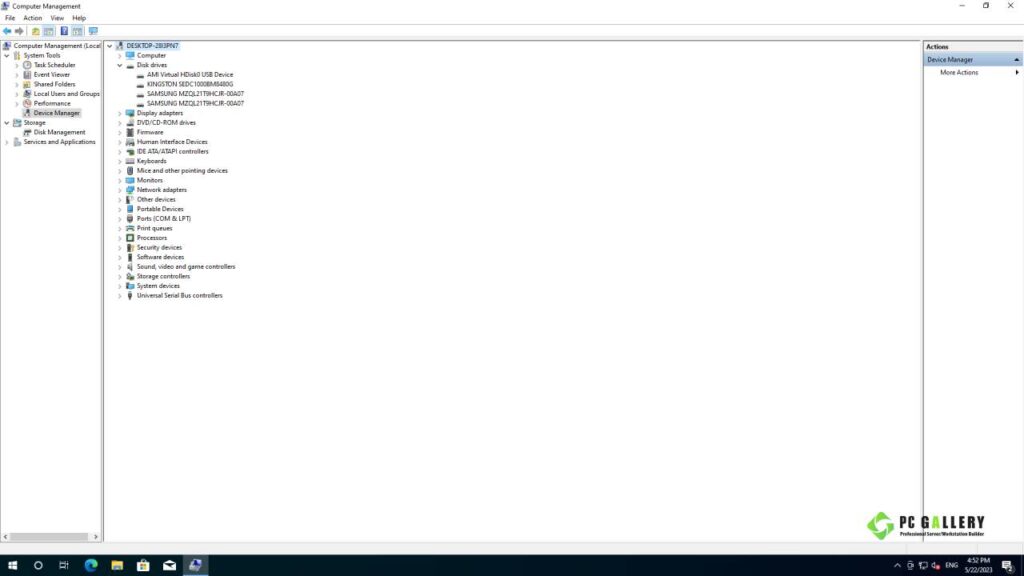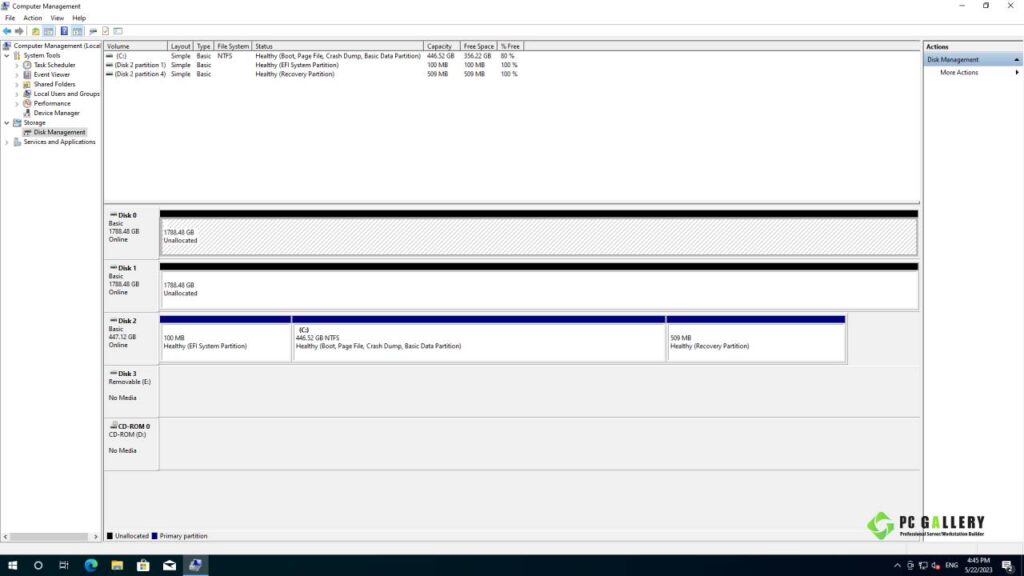ทดสอบ Port OCuLink ใช้งาน NVMe บน Z690D4U
ทดสอบ Port OCuLink ใช้งาน NVMe บน Z690D4U


ทดสอบ Port OCuLink ใช้งาน NVMe บน Z690D4U
ข้อมูลการทดสอบติดตั้ง NVMe ผ่าน Port OCuLink บน ASRock Rack Z690D4U ซึ่งสามารถติดตั้งใช้งาน NVMe แบบ Hot-Swap ได้สูงสุด 4ตัวด้วยกันโดยจะมีอุปกรณ์และขั้นตอนการทดสอบอย่างไรบ้างนั้นสามารถดูข้อมูลได้ทางด้านล่างเลยครับ
อุปกรณ์สำหรับการทดสอบ
- Mainboard ASRock Rack Z690D4U
- CPU I9-13900K
- Ram DDR4 ECC-UDIMM 32GB x4
- Cable SFF8611-SFF8611 x2
- Box Hot-Swap Supermicro MCP-220-83609-0N
- SSD NVMe 2.5″ Samsung x2
- Powersupply Servergrade
ติดตั้ง SSD NVMe 2.5″ เข้าที่ Box Hot-Swap MCP-220-83609-0N จากนั้นเสียบสาย SFF8611-SFF8611 จาก Mainboard Z690D4U เข้าที่ Box Hot-Swap ตามภาพทางด้านบน
เข้าไปในหน้า BIOS ของ Z690D4U เพื่อเช็ค SSD NVMe และยังรองรับการทำ RAID อีกด้วย และเมื่อเข้าใช้งานบน Windows เข้าไปที่ Disk Management ก็จะพบ Driver NVMe 2ตัว (ภาพทางด้านบนไม่ได้ทำRAID)
ข้อมูลจากที่ทดสอบ
- ใช้งาน Port OCuLink ได้ทั้ง4ช่อง (ช่องที่1 รองรับ SATA, NVMe)
- สามารถปรับตั้งค่า RAID บน BIOS ได้
Testing


Remote IKVM บน C422WS/IPMI

การทดลองSGPIO TYAN KGT62AM2-TYAN7100GM2NR

ขั้นตอนการตั้งค่า BIOS W480D4U ติดตั้ง Windows 11Pro
Social Media
Related Post

PCG DIY : สาธิตการติดตั้งSink AMD EPYC Supermicro SNK-P0064AP4
สาธิตการติดตั้ง Supermicro Sink SNK-P0064AP4 บนบอร์ด ASROCK EPYCD8-T2

สาธิตการตั้งค่า NIC Teaming บน X470D4U2-2T
สำหรับการตั้งค่า NIC Teaming นั้นคือการนำ Lan บน Mainboard มารวมกันเป็นก้อนเดียว ซึ่งจะอยู่บน Server เป็นส่วนมาก โดยวันนี้ทาง PC Gallery นั้น ได้สาธิตวิธีการตั้งค่าบน PowerRACK RSP20350-X470D4U2-2T ซึ่งเงื่อนไขในการทดสอบนี้คือ ทำบน Windows server 2019 วิธีและขั้นตอนการทำ NIC Teaming บน Windows server
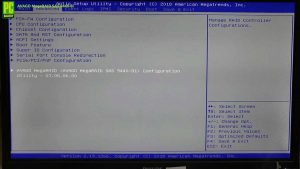

Test Performance X12SAE-W-1270
สำหรับวันนี้ทาง PC Gallery ได้ทำการทดสอบ Performance CPU ตัวหนึ่งของค่ายฟ้าอย่าง Intel ซึ่งได้ออก Processor 10th Generation ตระกูล Xeon เป็นรุ่น W-1270 ซึ่งได้ทำการทดสอบติดตั้งไว้บน Mainboard ตัวใหม่ของทางค่าย